Apa itu Penskalaan Gambar NVIDIA, dan Bagaimana Anda Menggunakannya?
Diterbitkan: 2023-05-01
Jika Anda memiliki kartu grafis NVIDIA dan ingin meningkatkan performa dalam game yang tidak mendukung DLSS atau FSR, Anda dapat memanfaatkan fitur Image Scaling NVIDIA. Tapi apa sih NVIDIA Image Scaling itu, dan bagaimana cara mengaktifkannya?
Penskalaan Gambar NVIDIA Dijelaskan
Penskalaan gambar adalah teknologi peningkatan NVIDIA yang berfungsi di game apa pun. Teknologi ini didasarkan pada algoritme peningkatan sederhana yang dibantu oleh filter penajaman. Dibutuhkan gambar keluaran yang dirender pada resolusi yang lebih rendah dan meningkatkannya ke resolusi asli monitor Anda.
Hasil akhirnya adalah gambar yang ditingkatkan dan dipertajam yang tidak terlihat sebagus gambar yang ditampilkan dalam resolusi asli, tetapi setidaknya Anda mendapatkan peningkatan kinerja yang nyata. NVIDIA Image Scaling berbasis driver, artinya Anda dapat mengaktifkannya di game apa pun, bahkan game yang mendukung DLSS, FSR, atau XeSS Intel.
Penskalaan Gambar mencakup lima pengaturan kualitas, masing-masing merender gambar pada resolusi internal yang lebih rendah daripada resolusi asli monitor Anda. Pengaturan ini adalah 85%, 77%, 67%, 59%, dan 50% dari resolusi asli monitor Anda.
Pada monitor ultrawide 3440 x 1440, yang kami gunakan, pengaturan ini menerjemahkan ke resolusi tampilan berikut: 2924 x 1224, 2646 x 1108, 2293 x 960, 2024 x 947, dan 1720 x 720.
Kami merekomendasikan untuk tetap menggunakan pengaturan tertinggi, 85%. Anda dapat menurunkannya jika Anda benar-benar membutuhkan bingkai tambahan tersebut, tetapi kualitas gambar pada pengaturan lebih rendah dari 85% terlihat terlalu buruk bagi kami untuk merekomendasikan penggunaan pengaturan apa pun yang lebih rendah dari 85% resolusi asli, setidaknya pada panel ultrawide 1440p atau 1440p .
Catatan: Anda hanya dapat menggunakan NVIDIA Image Scaling dalam game dalam mode Layar Penuh.
Penskalaan Gambar NVIDIA vs. DLSS vs. FSR
NVIDIA Image Scaling sangat mirip dengan FSR AMD karena keduanya menggunakan algoritme peningkatan spasial sederhana dan filter penajaman, dan tidak memerlukan perangkat keras khusus, tidak seperti DLSS. Bedanya, developer harus secara khusus mengimplementasikan AMD FSR per game. Di sisi lain, Anda dapat menggunakan Penskalaan Gambar di game apa pun dengan mengaktifkan opsi di Panel Kontrol NVIDIA atau Pengalaman GeForce.
Berbasis driver berarti NVIDIA Image Scaling meningkatkan keseluruhan gambar. Sebaliknya, AMD FSR hanya meningkatkan gambar yang dirender dari game sebenarnya sementara HUD dan elemen UI lainnya, seperti menu, ditampilkan pada resolusi asli. Ini membuat FSR lebih baik dalam hal kualitas gambar secara keseluruhan karena HUD dan elemen UI lainnya terlihat lebih tajam.
Dibandingkan dengan NVIDIA DLSS, NVIDIA Image Scaling tidak memerlukan perangkat keras khusus berupa inti Tensor yang terdapat pada kartu grafis RTX 2000 dan yang lebih baru. Itu juga tidak memerlukan data pelatihan untuk setiap game yang mendukungnya karena Penskalaan Gambar menggunakan algoritme peningkatan spasial sederhana dan bukan model AI pembelajaran mendalam yang menggabungkan data temporal dengan vektor gerak untuk menghasilkan gambar akhir.
DLSS menawarkan kualitas gambar yang jauh lebih baik dan rata-rata peningkatan kinerja yang jauh lebih tinggi, tetapi sekali lagi, Anda hanya dapat menggunakannya di game yang mendukungnya. NVIDIA Image Scaling tidak terlihat bagus, tetapi Anda dapat menggunakannya di hampir semua game PC.

Di bawah ini Anda dapat melihat perbandingan antara NVIDIA DLSS, Image Scaling, dan AMD FSR 2.0 di Ghostwire Tokyo . Seperti yang Anda lihat, DLSS jelas merupakan pilihan terbaik, dengan AMD FSR 2.0 tertinggal tetapi masih menyertakan lebih banyak detail daripada NVIDIA Image Scaling. Di tengah, Anda dapat melihat NVIDIA Image Scaling diatur ke pengaturan tertinggi —85 persen dari resolusi ultrawide 3440 x 1440 kami, yang sama dengan 2924 x 1224. Ini memberikan kualitas gambar terburuk dari ketiganya, dengan detail yang hilang dari "El Dorados ” tanda hotel, sepanjang tekstur keruh pada bangunan di bawah tanda hotel dan pohon di depan bangunan kuning.

Pada akhirnya, NVIDIA Image Scaling dapat berguna saat Anda membutuhkan performa ekstra pada judul yang tidak mendukung DLSS atau FSR. Selama Anda setuju dengan kualitas gambar yang lebih buruk daripada DLSS atau FSR 2.0.
Cara Mengaktifkan Penskalaan Gambar NVIDIA
Ada dua cara untuk mengaktifkan NVIDIA Image Scaling. Yang pertama adalah untuk pengguna yang tidak menginstal GeForce Experience di komputer mereka.
Metode 1: Aktifkan Penskalaan Gambar NVIDIA di Panel Kontrol NVIDIA
Untuk mengaktifkan NVIDIA Image Scaling di kanan NVIDIA Control Panel, klik desktop Anda lalu klik tombol "NVIDIA Control Panel".
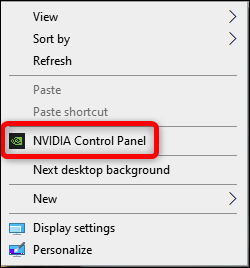
Sesampai di sana, klik tab "Kelola Pengaturan 3D", lalu opsi "Penskalaan Gambar". Aktifkan opsi dan tutup Panel Kontrol NVIDIA.
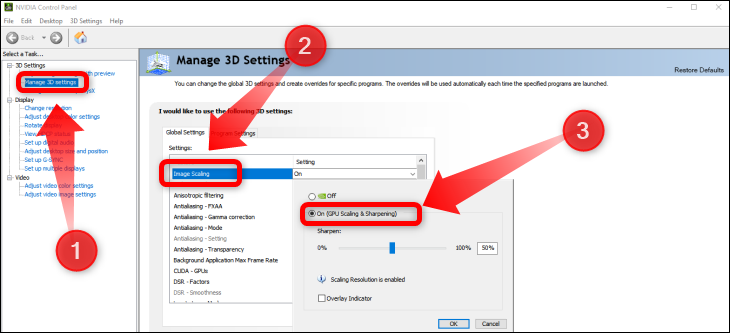
Sekarang, masuk ke game apa pun, pastikan Anda mengaktifkan layar penuh —NVIDIA Image Scaling hanya berfungsi di layar penuh— lalu atur resolusi khusus yang ingin Anda gunakan.
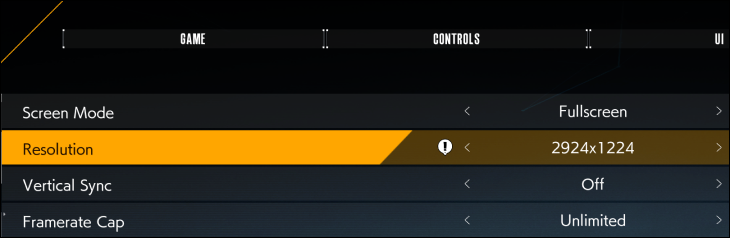
Metode 2: Aktifkan Penskalaan Gambar NVIDIA di NVIDIA GeForce Experience
Anda juga dapat mengaktifkan Penskalaan Gambar oleh NVIDIA di aplikasi GeForce Experience jika Anda menginstalnya di PC. Prosedurnya cukup mudah.
Langkah pertama adalah membuka GeForce Experience. Jika aplikasi berjalan di latar belakang, cari ikonnya di area notifikasi Taskbar. Ikon kami disembunyikan, jadi kami mengklik tombol "Tampilkan Ikon Tersembunyi". Selanjutnya, klik dua kali ikon pengalaman GeForce.
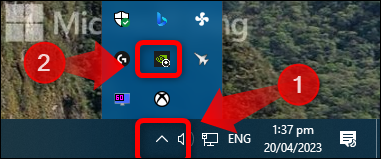
Jika Anda tidak menyembunyikan ikon di Taskbar, cukup klik dua kali ikon GeForce Experience. Dan jika GeForce Experience tidak berfungsi di latar belakang, ketik "GeForce Experience" di kotak Pencarian Windows dan buka aplikasi.
Setelah Anda membuka aplikasi, klik ikon "Pengaturan" dalam bentuk roda gigi, klik tab "Umum", gulir ke bawah ke tab "Penskalaan Gambar", dan klik sakelar. Di sana, Anda juga dapat memilih preset untuk game yang dioptimalkan oleh GeForce Experience secara otomatis.
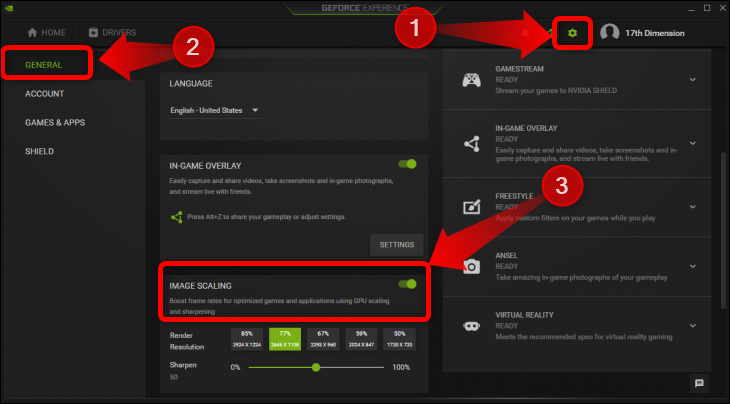
Untuk mengaktifkan NVIDIA Image scaling in-game, masuk ke game dan atur salah satu dari lima resolusi yang tercantum pada tab "Image Scaling" di GeForce Experience. Itu dia!
TERKAIT: Cara Menggunakan Resolusi Super Video NVIDIA

